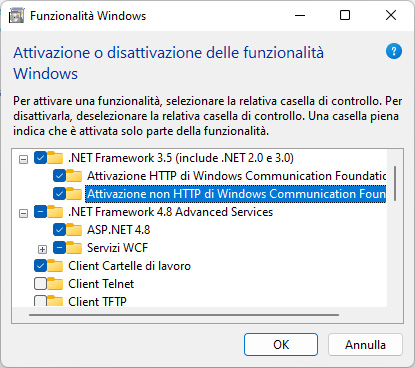
Se utilizzate Windows 11, specialmente in versione Insider, saprete che il sistema operativo si aggiorna spesso con nuovi contenuti e Fix. Di recente Microsoft ha reso disponibile il pacchetto cumulativo KB5013943, il quale purtroppo ha causato l’errore 0xc0000135, che avviene quando si tenta di eseguire alcune applicazioni. Il bug impedisce l’apertura di app .NET Framework 3.5 con componenti Windows Communication Foundation (WCF) e Windows Workflow (WWF). Quest’oggi vogliamo proporvi una valida e funzionale soluzione.
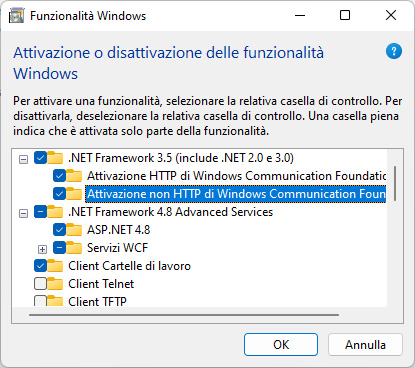
Come risolvere l’errore 0xc0000135 in Windows 11
Qualora dopo l’aggiornamento di Windows 11 riscontriate l’errore Impossibile avviare l’applicazione correttamente (). Fare clic su OK per chiudere l’applicazione, allora seguite questi pochi ma semplici passaggi:
- Cliccate su Start
- Digitate Panello di Controllo ed avviatelo
- Cliccate su Programmi
- Cliccate su Attiva o disattiva funzionalità di WIndows
- Cliccate su .NET Framework 3.5 (include .NET 2.0 e 3.0) e Net Framework 4.8 Advanced Services
Se non riuscite a risolvere non vi resta che disinstallare.Net Framework in attesa di un aggiornamento correttivo. Per aggiornare Windows 11 vi basterà recarvi su Start > Impostazioni > Aggiornamento e Sicurezza > Verifica disponibilità o Scarica e Installa. Trattandosi di un pacchetto correttivo in caso di problemi potete rimuoverlo come segue:
Ci teniamo a precisare che la disinstallazione di un pacchetto Windows non vi porterà alla precedente build di Windows o al ripristino di Windows o ripristino PC ma semplicemente si limiterà a rimuovere il pacchetto installato in precedenza ed i suoi fix, modifiche o aggiunte. Spesso Microsoft rilascia pacchetti piuttosto che aggiornamenti cumulativi, in modo da rendere più semplice la rimozione in caso di problemi, piuttosto che portare l’utente a formattare o ripristinare il PC per reinstallare Windows o tornare ad una vecchia versione.
Naturalmente il consiglio è sempre quello di effettuare una copia di backup di Windows, in questo modo potete tornare indietro in caso di problemi. Bisogna dire però che ogni nuovo aggiornamento Windows occupa un certo spazio sul PC, proprio per permettere il ripristino, qualora non vi siano problemi, potete sempre liberare spazio cancellando i file temporanei della vecchia versione Windows ricorrendo allo strumento della Pulizia Disco, quindi procedete come segue:
- Cliccate su Start
- Digitate Pulizia Disco e lanciatelo con un clic del mouse
- Indicate nel menu a tendina il disco dove è presente il sistema e cliccate su OK
- Selezionate Pulizia file di sistema
- Indicate di nuovo il disco
- Selezionate tutto e confermate
In questo modo potete liberare spazio su PC, recuperando diversi GB, tuttavia tenete bene a mente che si tratta di una procedura che vi impedirà di tornare indietro in caso di problemi, quindi assicuratevi di farla solo se la versione di Windows in uso è stabile e funzionale, priva di problematiche varie. Se state risontrando problemi dovuti alla lentezza, vi consigliamo di dare una letta al nostro articolo Come velocizzare Windows.
Questo contenuto non deve essere considerato un consiglio di investimento.
Non offriamo alcun tipo di consulenza finanziaria. L’articolo ha uno scopo soltanto informativo e alcuni contenuti sono Comunicati Stampa
scritti direttamente dai nostri Clienti.
I lettori sono tenuti pertanto a effettuare le proprie ricerche per verificare l’aggiornamento dei dati.
Questo sito NON è responsabile, direttamente o indirettamente, per qualsivoglia danno o perdita, reale o presunta,
causata dall'utilizzo di qualunque contenuto o servizio menzionato sul sito https://www.borsainside.com.
- Zero Commissioni sui CFD
- Oltre 800 ETF a zero commissioni per i primi 3 mesi (soggetto a condizioni).
- Strumenti avanzati di analisi







